怎么统一更改文件夹图标大小样式
(编辑:jimmy 日期: 2025/12/30 浏览:3 次 )
很多朋友使用电脑时,都会有这样的困扰,设完一个文件夹或文件的图标大小样式后,其他的并没有跟着变化,只有设过的才会有变化,如下图,不能统一图标大小。其实有这样的功能可以一次性把所有的文件夹或文件图标大小都设成一样的视图样式。具体方法下面介绍。
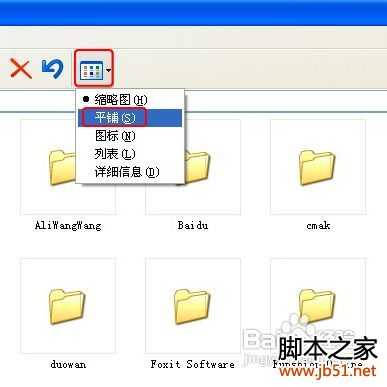
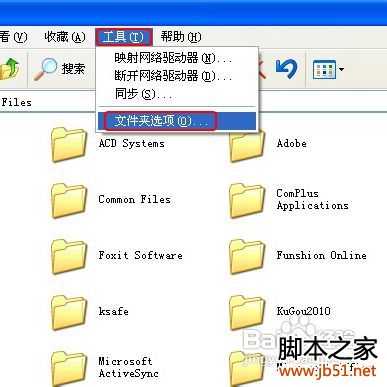
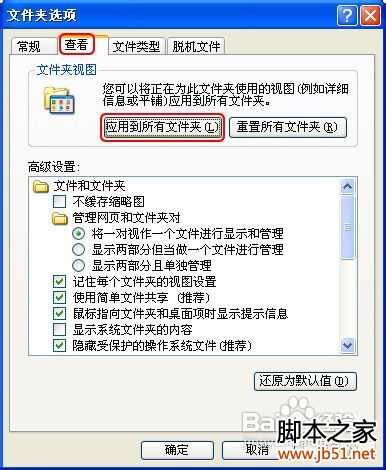

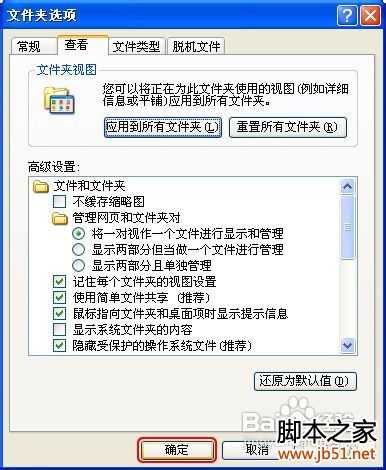
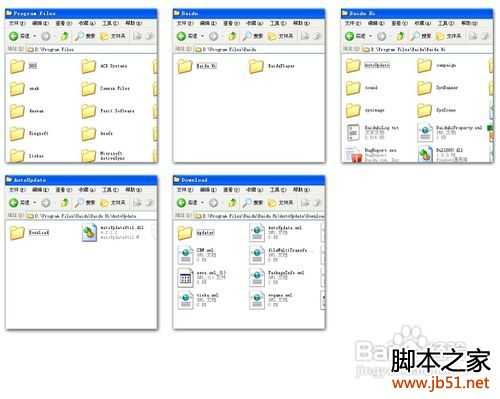
电脑窗口中,标准按钮栏中单击查看图标,显示出五种视图样式,分别是缩略图、平铺、图标、列表、详细信息。这里单击自己喜欢的样式,比如选择(平铺),这个页面的文件夹和文件就是平铺视图。
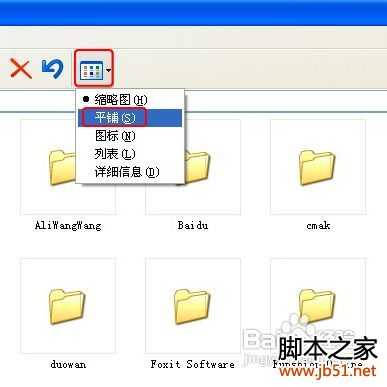
然后,单击(工具)。在工具菜单下单击(文件夹选项)。
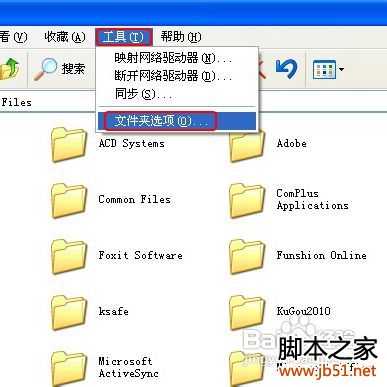
在文件夹选项框中,单击(查看)切换到查看界面。然后在文件夹视图下单击(应用到所有文件夹)。
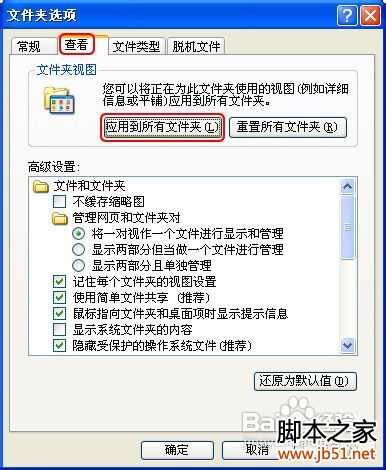
这时弹出提示框,提示是否使所有文件夹均用当前文件夹的视图设置。这里我们单击(是)。

退回到文件夹选项框,单击(确定),设置完成。
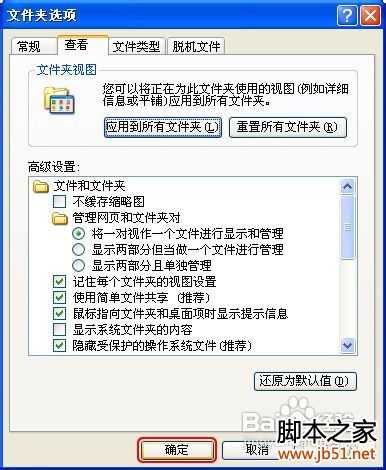
最后,我们来看看设置后的效果。 打开的所有文件夹视图都是平铺的视图样式。
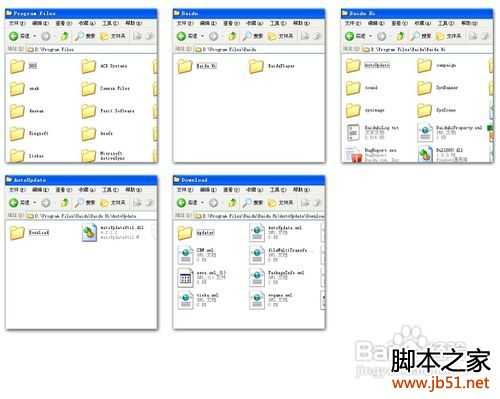
下一篇:联想电脑一键恢复使用方法